Apple tarafından sunulan ilk OLED ekranlı ve Ana Ekran tuşsuz model olan iPhone X, Touch ID parmak izi okuyucu yerine de Face ID yüz tanıma teknolojisini getirdi. Birkaç kolay adımla akıllı telefonunuz için sanal tuş oluşturabilirsiniz.
Apple resmi iOS 11 kullanım oranını açıkladı!
iPhone X Ana Ekran tuşu oluşturma!
Önceki nesil iPhone sahiplerinin de özellikle Ana Ekran tuşu bozulduğunda kullandığı bir yöntemle fiziksel tuşsuz iPhone X modeline bir sanal ekran tuşu eklemek mümkün. Bunun için şu adımları takip etmeniz yeterli:
– Menüden Ayarlar > Genel > Erişilebilirlik sırasını takip edin,
– AssistiveTouch seçeneğini aktif edin,
– En Üst Menüyü Özelleştir seçeneğine tıklayın ve sadece yıldız simgesine sahip Özel kalana kadar diğer seçenekleri eksiltin,
– Özel simgesine basıp Ana Ekran seçeneğini seçin,
– Ana Ekran tuşu aktif olmadığında şeffaflık seviyesini yüzde 20 olarak ayarlayın, bu sayede Safari gibi uygulamalarda kaydırma yaparken sorun yaşamayacaksınız
– Sanal Ana Ekran tuşuna basılı tutun ve ekranın en alt kısmına sürükleyin
Tüm bu adımları takip ettikten sonra yukarı kaydırma hareketi yerine eskiyi yaşatacak bir tuşa sahip olacaksınız. Tabii ki bu tuşun yokluğunda sadece alternatif bir çözüm.
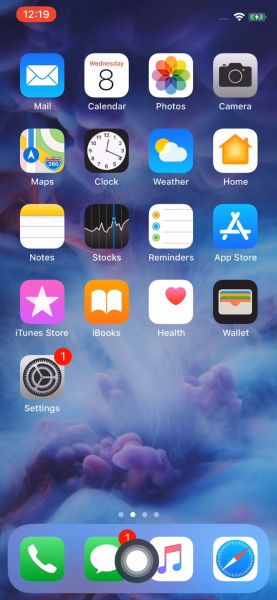
:: Ana Ekran tuşunun iPhone X ile gitmesi konusunda ne düşünüyorsunuz?
Sanal tuş candır hem çok kullanışlı hemde bozulma derdi yok
Sony de mekanik tuşa neden yer verilmiyor diye şikayet edilmesi
iphone x gerçekten çok güzel ama ah o fiyat ah inşallah bizde alırız:(
amin pahalı allah kolaylık vık versin
Parmak izi okuyucu kısmının gitmesi İphone X’i diğer telefonlarla dış görünüş bakımından aynı tutuyor. Bir de İPhone X’e elmasını kapatan bir kılıf takarsak o telefonu diğer marka telefonlarla karıştırırız. Kimse bu telefon iPhone demez yani. Parmak izi okuyucu kısmının olması İPhone’u iPhone yapan ve ona hava katan bir özellikti kanımca.